
WordPressのプラグインを簡単にインストール(追加)や有効化する方法を図解で解説していきます。プラグインのインストールと有効化はとっても簡単なので安心して進めていきましょう。


基本はWordPressのダッシュボードと言われる管理画面からプラグインのインストールを行います。
ダッシュボードとは?
WordPressの設定を行う管理画面と覚えておけばいいですね。元々は自動車の計器盤のことを言い、複数の情報をまとめて表示するツールのことを言う。
インストールできる方法とデータは2種類
● WordPressの管理画面からプラグインを検索してインストール
● ZIPファイルを指定してインストール

WordPressでプラグインをインストールする方法
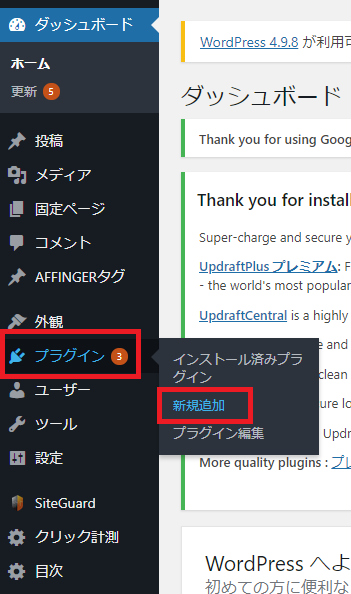
WordPressにログイン後、プラグイン→新規追加をクリックします。
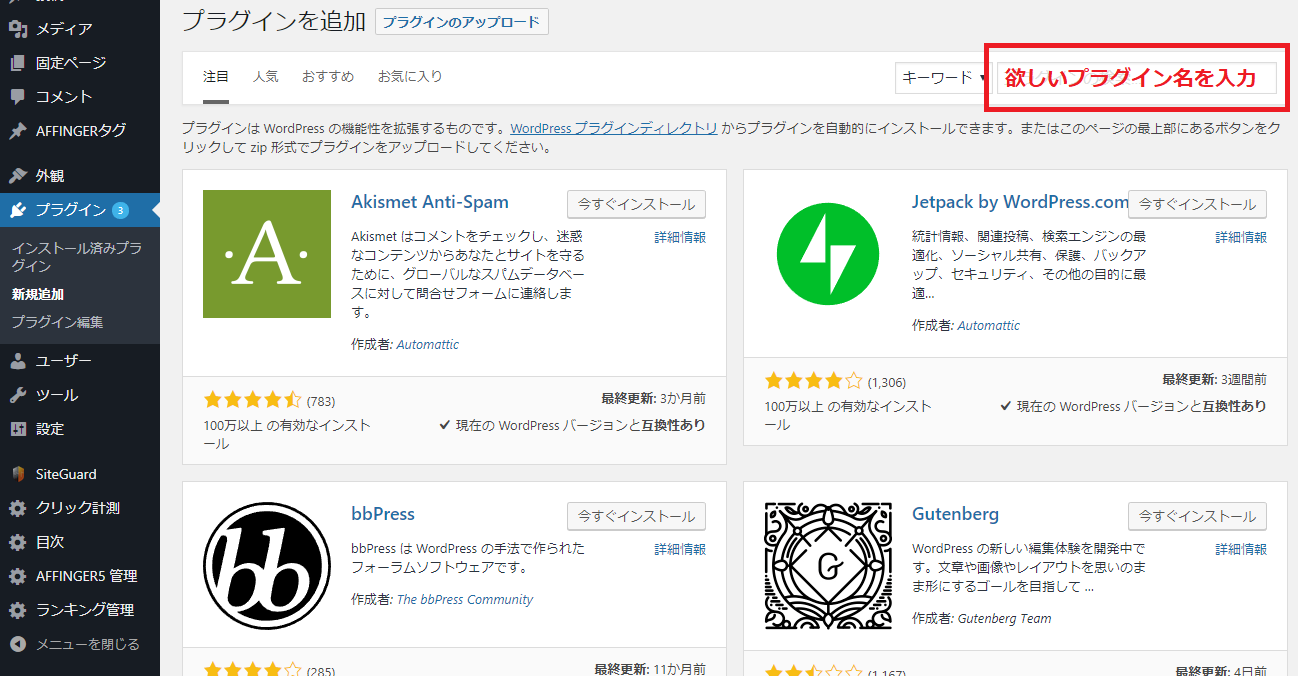
プラグインの検索画面で追加したいプラグイン名を入力します。
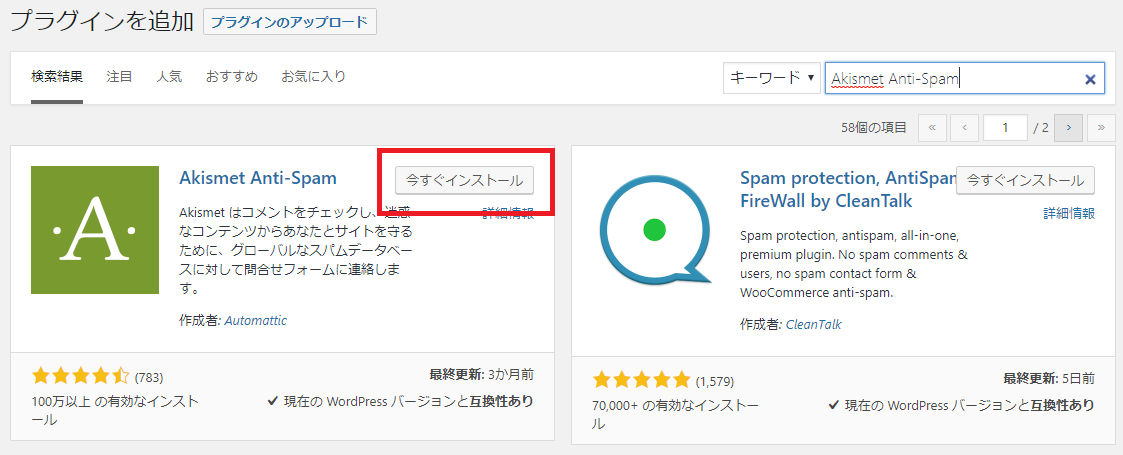
いますぐインストールをクリックします。
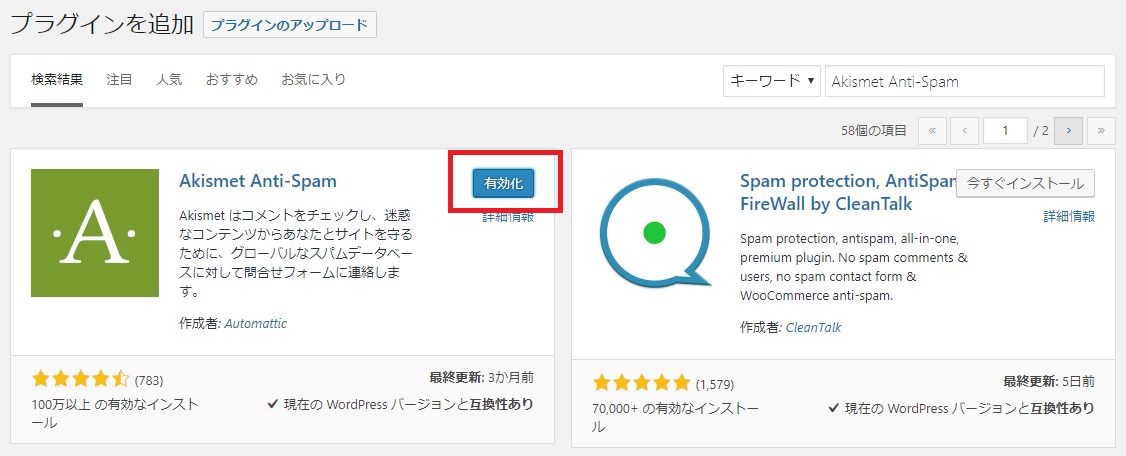
インストールが完了したらプラグインの有効化をクリックして完了です。
ZIPファイルを指定してインストールする方法
次にダウンロード販売などで購入したりダウンロードしたプラグインのZIPファイルをインストールする方法です。

先ほどのプラグインを追加の画面でプラグインのアップロードをクリックします。
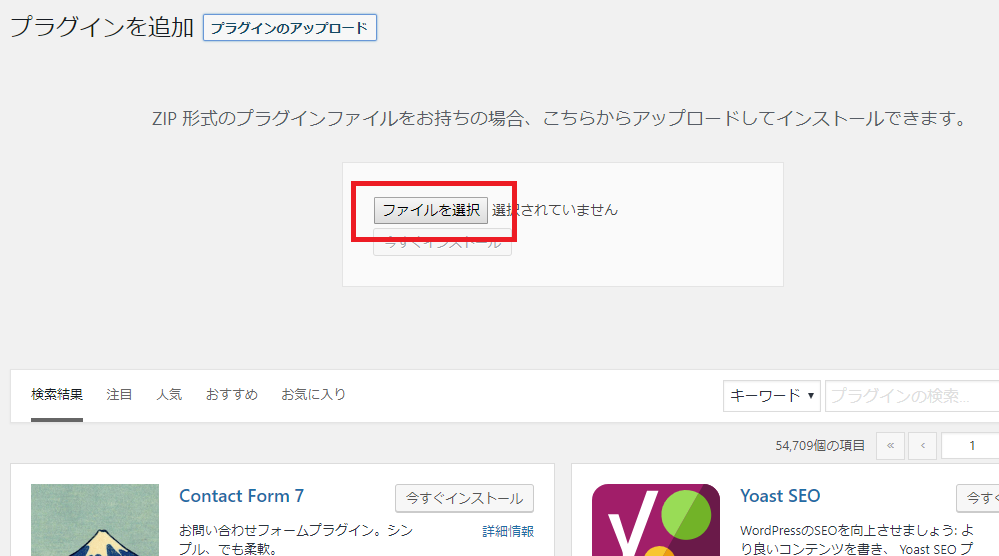
ファイルを選択ボタンをクリックしてZIPファイルを指定します。
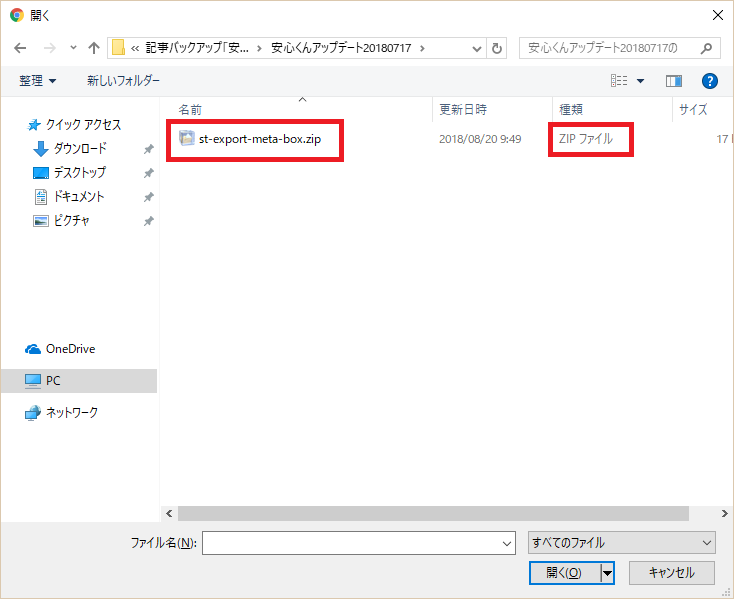
このようにHDD内に保存してあるプラグインのZIPファイルを探し指定して完了です。

まとめ
いかがでしたでしょうか。プラグイン追加は一度やり方さえ覚えてしまえば簡単ですよね。最後にプラグインのトラブルと対策についてまとめて終わりにします。
ポイント
● プラグインを20個、30個と数を多くし過ぎると不具合がでる可能性が上がる
● プラグインを多くいれるとアップデートの作業が多くなる
このようにプラグインが原因でサイト表示がおかしくなったりアップデートの度にトラブルが起きたりするのもまたこのプラグイン。対策や事前のトラブル予防の意識して行っていければよいですね。
プラグインのトラブル回避の対策
● トラブルが起きたらプラグインの機能を停止すれば解決する場合が多くある
● 予防としてプラグインを多く追加し過ぎない
● プラグインのアップデートを実施する
● 有料テーマに切り替え主要プラグインが標準装備されているものを選ぶ
あまりアップデートされないWordPressテーマやレビューの悪いものを使うとプラグインと悪い干渉をして不具合が起きることが度々あります。特に無料テーマは基本的な機能しか備わっていないものが多いので慣れてくるとプラグインが多くなってしまう傾向にあります。
その場合は思い切って有料テーマに切り替えるのも一つの手でしょう。有料テーマは良く使われるプラグインがあらかじめ標準装備されているものが多く追加プラグインを少なくできて不具合が起きる可能性も低くなりますね。

-

WordPress|入れておきたいおすすめ神プラグイン【2020年】
ここでは2020年の最新版の高速化、効率化、資産保全のおすすめ神プラグインをまとめて紹介していきます。WordPress導入後はまずこれを入れておけば間違いない!と言えるくらい厳選しまし ...
続きを見る
ここまで読んでいただきありがとうございました。
